Konfigurieren des Gruppen-Clients für das Gateway Virtual Private Network (VPN) auf den VPN-Routern der Serien RV320 und RV325
Ziel
Ein Virtual Private Network (VPN) ist ein privates Netzwerk, das verwendet wird, um die Geräte des Remote-Benutzers virtuell über das öffentliche Netzwerk zu verbinden, um die Sicherheit zu gewährleisten. Eine der Arten von VPNs ist ein Client-to-Gateway-VPN. Mit dem Client-to-Gateway können Sie verschiedene Zweigstellen Ihres Unternehmens in verschiedenen geografischen Regionen per Fernzugriff verbinden, um die Daten sicherer zwischen den Gebieten zu übertragen und zu empfangen. Gruppen-VPN ermöglicht eine einfache Konfiguration des VPN, da die Konfiguration des VPNs für jeden Benutzer nicht mehr erforderlich ist. Die RV32x VPN Router-Serie unterstützt maximal zwei VPN-Gruppen.
In diesem Dokument wird erläutert, wie ein Gruppen-Client-zu-Gateway-VPN auf VPN-Routern der Serie RV32x konfiguriert wird.
Anwendbare Geräte
· RV320 Dual-WAN VPN-Router
· RV325 Gigabit Dual-WAN VPN-Router
Softwareversion
· v1.1.0.09
Konfigurieren von Group Client zum Gateway-VPN
Schritt 1: Melden Sie sich beim Router-Konfigurationsprogramm an, und wählen Sie VPN > Client to Gateway aus. Die Seite Client to Gateway wird geöffnet:
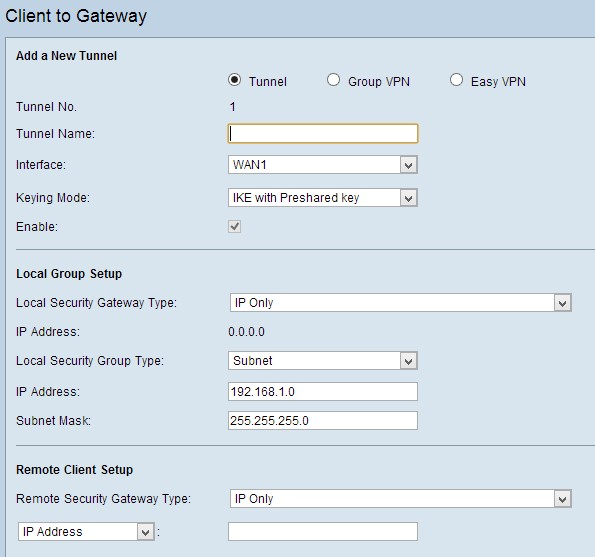
Schritt 2: Klicken Sie auf das Optionsfeld Group VPN, um ein Gruppen-Client-to-Gateway-VPN hinzuzufügen.
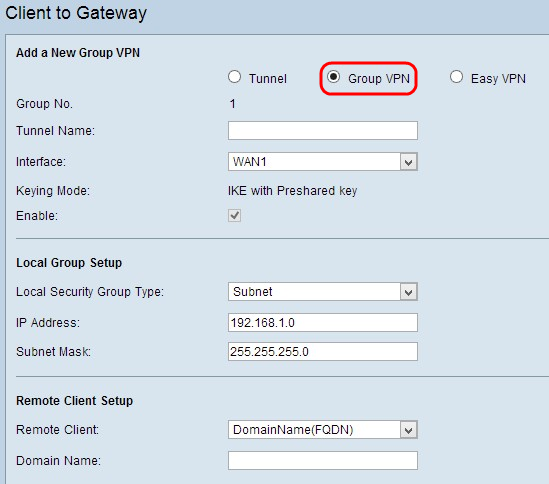
Neuen Tunnel hinzufügen
Schritt 1: Geben Sie den Namen des Tunnels in das Feld Tunnelname ein.
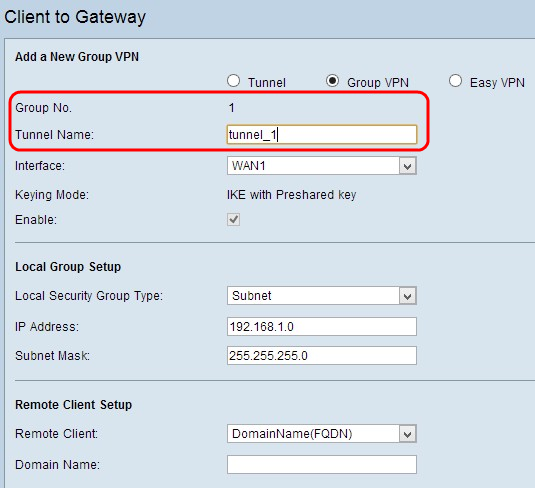
Hinweis: Gruppennummer: Stellt die Nummer der Gruppe dar. Es ist ein automatisch generiertes Feld.
Schritt 2: Wählen Sie aus der Dropdown-Liste Schnittstelle die entsprechende Schnittstelle aus, über die die VPN-Gruppe eine Verbindung mit dem Gateway herstellt.
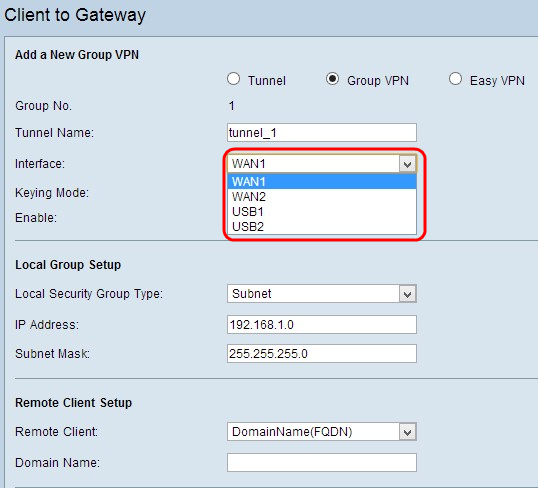
Schritt 3: Aktivieren Sie das Kontrollkästchen Aktivieren, um das Gateway-to-Gateway-VPN zu aktivieren. Standardmäßig ist sie aktiviert.
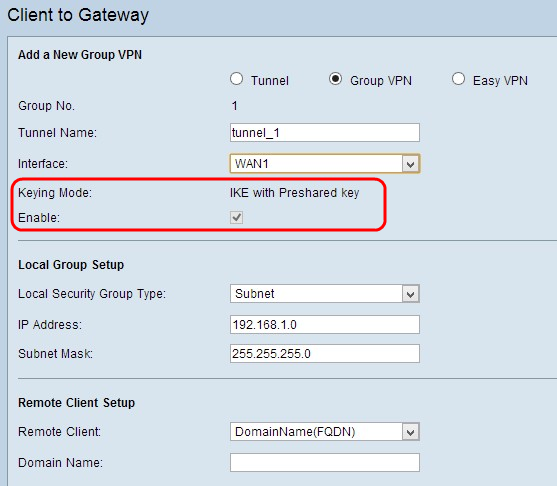
Hinweis: Keying Mode (Aktivierungsmodus): Zeigt den verwendeten Authentifizierungsmodus an. IKE mit dem vorinstallierten Schlüssel ist die einzige Option, d. h. das IKE-Protokoll (Internet Key Exchange) wird verwendet, um automatisch einen vorinstallierten Schlüssel zu generieren und auszutauschen, um eine authentifizierte Kommunikation für den Tunnel herzustellen.
Schritt 4: Um die bisher vorhandenen Einstellungen zu speichern und den Rest als Standard beizubehalten, scrollen Sie nach unten, und klicken Sie auf Speichern, um die Einstellungen zu speichern.
Lokale Gruppeneinrichtung
Schritt 1: Wählen Sie aus der Dropdown-Liste Local Security Group Type (Typ der lokalen Sicherheitsgruppe) den entsprechenden lokalen LAN-Benutzer oder eine Benutzergruppe aus, die auf den VPN-Tunnel zugreifen kann. Der Standardwert ist "Subnet".
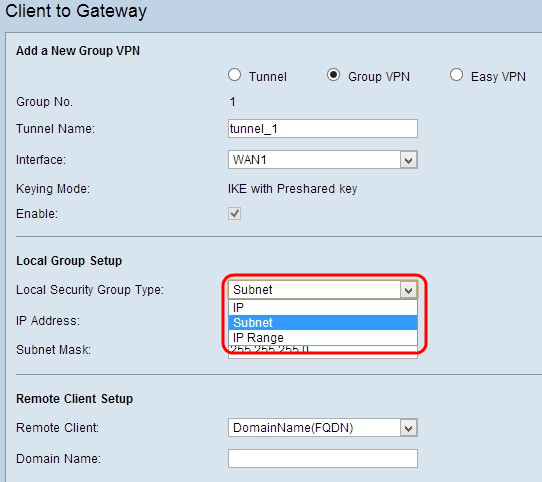
Die verfügbaren Optionen sind wie folgt definiert:
· IP - Nur ein bestimmtes LAN-Gerät kann auf den Tunnel zugreifen. Wenn Sie diese Option wählen, geben Sie die IP-Adresse des LAN-Geräts in das Feld IP-Adresse ein. Die Standard-IP-Adresse lautet 192.168.1.0.
· Subnetz - Alle LAN-Geräte in einem bestimmten Subnetz können auf den Tunnel zugreifen. Wenn Sie diese Option wählen, geben Sie die IP-Adresse und die Subnetzmaske der LAN-Geräte in das Feld IP-Adresse und Subnetzmaske ein. Die Standardmaske ist 255.255.255.0.
· IP Range (IP-Bereich): Eine Reihe von LAN-Geräten kann auf den Tunnel zugreifen. Wenn Sie diese Option wählen, geben Sie die erste und letzte IP-Adresse für den Bereich in den Feldern Start IP und End IP (IP-Startadresse) ein. Der Standardbereich liegt zwischen 192.168.1.0 und 192.168.1.254.
Schritt 2: Um die bisher vorgenommenen Einstellungen zu speichern und den Rest als Standard beizubehalten, scrollen Sie nach unten, und klicken Sie auf Speichern, um die Einstellungen zu speichern.
Remote-Client-Setup
Schritt 1: Wählen Sie den entsprechenden Remote-LAN-Benutzer oder die Benutzergruppe aus, die über die Dropdown-Liste Remote Security Group Type (Typ der Remote-Sicherheitsgruppe) auf den VPN-Tunnel zugreifen kann.
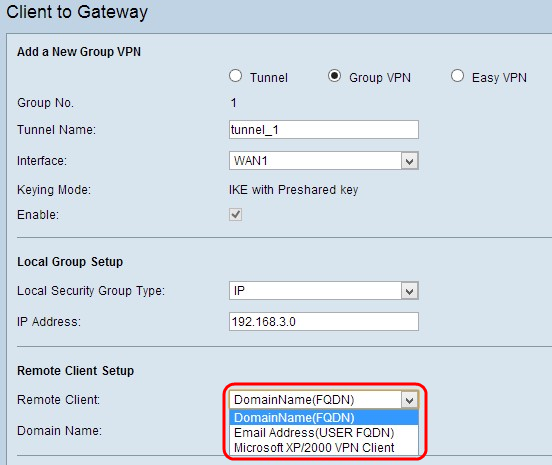
Die verfügbaren Optionen sind wie folgt definiert:
· Domain Name (FQDN)-Authentifizierung - Der Zugriff auf den Tunnel ist über eine registrierte Domäne möglich. Wenn Sie diese Option wählen, geben Sie den Namen der registrierten Domäne in das Feld Domänenname ein.
· E-Mail-Adresse (USER FQDN) Authentifizierung - Der Zugang zum Tunnel ist über eine E-Mail-Adresse möglich. Wenn Sie diese Option wählen, geben Sie die E-Mail-Adresse in das Feld E-Mail-Adresse ein.
· Microsoft XP/2000 VPN Client - Der Zugriff auf den Tunnel ist über eine Client-Software möglich, die eine integrierte Microsoft XP- oder 2000 VPN Client-Software ist.
Schritt 2: Um die bisher vorgenommenen Einstellungen zu speichern und den Rest als Standard beizubehalten, scrollen Sie nach unten, und klicken Sie auf Speichern, um die Einstellungen zu speichern.
IPSec-Einrichtung
Schritt 1: Wählen Sie in der Dropdown-Liste DH Group (Phase 1 DH Group) die entsprechende Diffie-Hellman (DH)-Gruppe aus. Phase 1 dient zum Aufbau der Simplex, Logical Security Association (SA) zwischen den beiden Enden des Tunnels, um eine sichere authentifizierte Kommunikation zu unterstützen. Diffie-Hellman ist ein kryptografisches Schlüsselaustauschprotokoll, das in Phase 1 der Verbindung verwendet wird, um einen geheimen Schlüssel zur Authentifizierung der Kommunikation freizugeben.
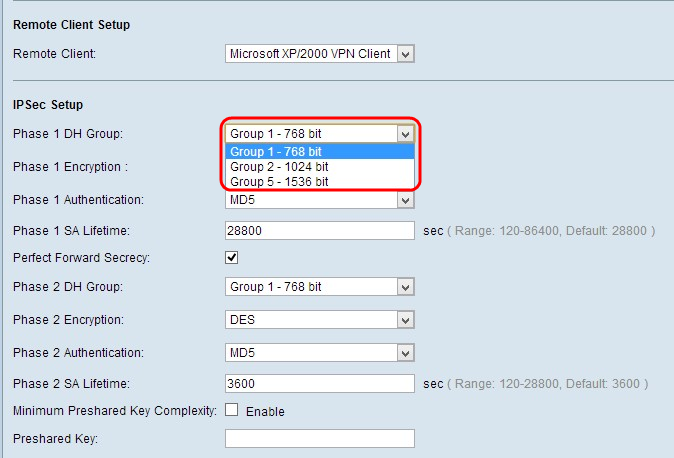
Die verfügbaren Optionen sind wie folgt definiert:
· Group1 (768-Bit) - Berechnet den Schlüssel am schnellsten, aber am wenigsten sicher.
· Group2 (1024-Bit) - Berechnet den Schlüssel langsamer, ist aber sicherer als Group1.
· Group5 (1536-Bit) - Berechnet den Schlüssel am langsamsten, ist aber am sichersten.
Schritt 2: Wählen Sie in der Dropdown-Liste Verschlüsselung der Phase 1 die geeignete Verschlüsselungsmethode zur Verschlüsselung des Schlüssels aus. AES-128 wird für hohe Sicherheit und schnelle Leistung empfohlen. Der VPN-Tunnel muss für beide Enden dieselbe Verschlüsselungsmethode verwenden.
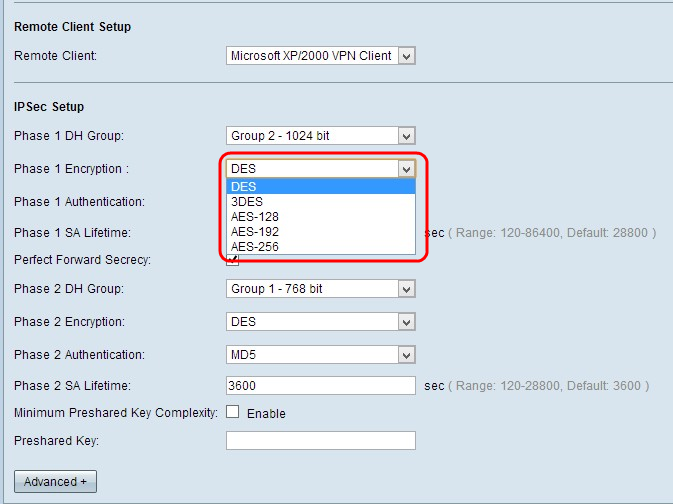
Die verfügbaren Optionen sind wie folgt definiert:
· DES - Data Encryption Standard (DES) ist eine 56-Bit-Verschlüsselungsmethode, die zwar keine sehr sichere Verschlüsselungsmethode ist, aber für die Abwärtskompatibilität erforderlich sein kann.
· 3DES - Triple Data Encryption Standard (3DES) ist eine einfache 168-Bit-Verschlüsselungsmethode zur Erhöhung der Schlüsselgröße, da sie die Daten dreimal verschlüsselt. Dies bietet mehr Sicherheit als DES, aber weniger Sicherheit als AES.
· AES-128 - Advanced Encryption Standard mit 128-Bit-Schlüssel (AES-128) verwendet einen 128-Bit-Schlüssel für AES-Verschlüsselung. AES ist schneller und sicherer als DES. Im Allgemeinen ist AES auch schneller und sicherer als 3DES. AES-128 ist schneller, aber weniger sicher als AES-192 und AES-256.
· AES-192 - AES-192 verwendet einen 192-Bit-Schlüssel für die AES-Verschlüsselung. AES-192 ist langsamer, aber sicherer als AES-128 und schneller, aber weniger sicher als AES-256.
· AES-256 - AES-256 verwendet einen 256-Bit-Schlüssel für die AES-Verschlüsselung. AES-256 ist langsamer, aber sicherer als AES-128 und AES-192.
Schritt 3: Wählen Sie die entsprechende Authentifizierungsmethode aus der Dropdown-Liste Phase 1 Authentication (Authentifizierung Phase 1) aus. Der VPN-Tunnel muss für beide Enden dieselbe Authentifizierungsmethode verwenden.
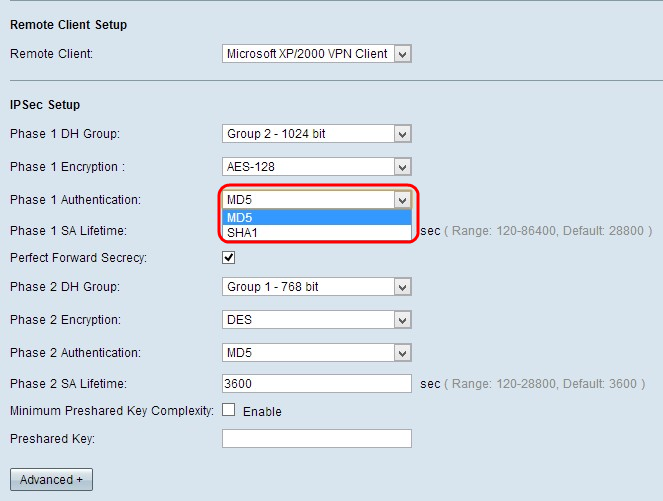
Die verfügbaren Optionen sind wie folgt definiert:
· MD5 — Message Digest Algorithm-5 (MD5) stellt eine 128-Bit-Hash-Funktion dar, die die Daten durch die Prüfsummenberechnung vor bösartigen Angriffen schützt.
· SHA1 - Secure Hash Algorithm Version 1 (SHA1) ist eine 160-Bit-Hash-Funktion, die sicherer ist als MD5.
Schritt 4: Geben Sie im Feld Phase 1 SA Life Time (SA-Lebensdauer Phase 1) die Zeitdauer in Sekunden ein, die der VPN-Tunnel in Phase 1 aktiv bleibt. Die Standardzeit ist 28.800 Sekunden.
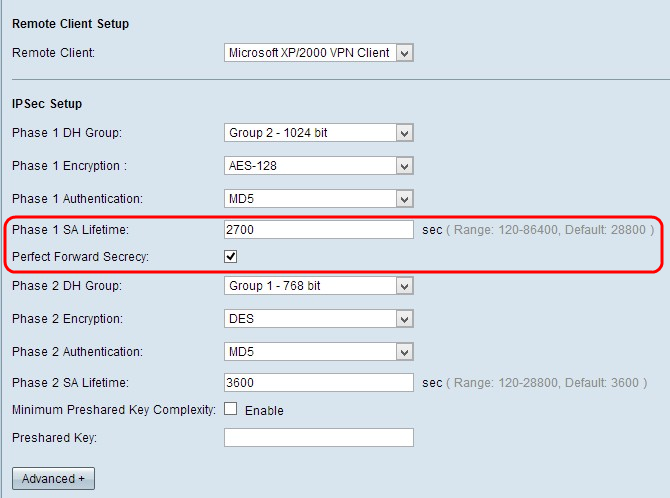
Schritt 5: (Optional) Um den Schlüssel besser zu schützen, aktivieren Sie das Kontrollkästchen Perfect Forward Secrecy (Perfect Forward-Geheimhaltungsgrad perfekt umleiten). Mit dieser Option können Sie einen neuen Schlüssel generieren, wenn ein Schlüssel beschädigt ist. Dies ist eine empfohlene Maßnahme, da sie mehr Sicherheit bietet.
Hinweis: Wenn Sie in Schritt 5 die Option Perfect Forward Secrecy (Perfekte Weiterleitungsgeheimnis) deaktivieren, müssen Sie die DH-Gruppe für Phase 2 nicht konfigurieren.
Schritt 6: Wählen Sie die entsprechende DH-Gruppe aus der Dropdown-Liste Phase 2 DH Group aus.
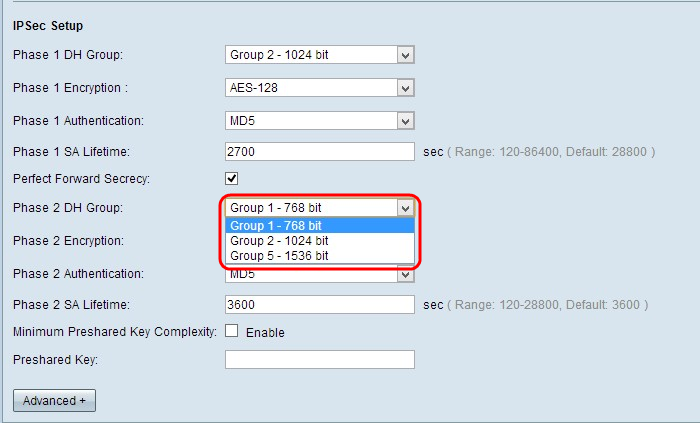
Die verfügbaren Optionen sind wie folgt definiert:
· Group1 (768-Bit) - Berechnet den Schlüssel am schnellsten, aber am wenigsten sicher.
· Group2 (1024-Bit) - Berechnet den Schlüssel langsamer, ist aber sicherer als Group1.
· Group5 (1536-Bit) - Berechnet den Schlüssel am langsamsten, ist aber am sichersten.
Schritt 2: Wählen Sie in der Dropdown-Liste Verschlüsselung der Phase 1 die geeignete Verschlüsselungsmethode zur Verschlüsselung des Schlüssels aus. AES-128 wird für hohe Sicherheit und schnelle Leistung empfohlen. Der VPN-Tunnel muss für beide Enden dieselbe Verschlüsselungsmethode verwenden.
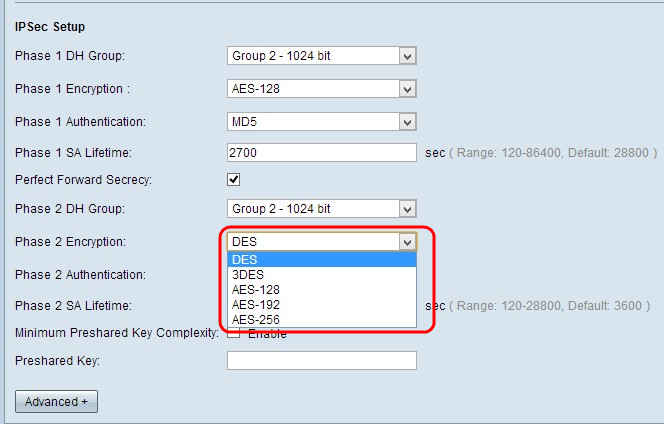
Die verfügbaren Optionen sind wie folgt definiert:
· DES - Data Encryption Standard (DES) ist eine 56-Bit-Verschlüsselungsmethode, die zwar keine sehr sichere Verschlüsselungsmethode ist, aber für die Abwärtskompatibilität erforderlich sein kann.
· 3DES - Triple Data Encryption Standard (3DES) ist eine einfache 168-Bit-Verschlüsselungsmethode zur Erhöhung der Schlüsselgröße, da sie die Daten dreimal verschlüsselt. Dies bietet mehr Sicherheit als DES, aber weniger Sicherheit als AES.
· AES-128 - Advanced Encryption Standard mit 128-Bit-Schlüssel (AES-128) verwendet einen 128-Bit-Schlüssel für AES-Verschlüsselung. AES ist schneller und sicherer als DES. Im Allgemeinen ist AES auch schneller und sicherer als 3DES. AES-128 ist schneller, aber weniger sicher als AES-192 und AES-256.
· AES-192 - AES-192 verwendet einen 192-Bit-Schlüssel für die AES-Verschlüsselung. AES-192 ist langsamer, aber sicherer als AES-128 und schneller, aber weniger sicher als AES-256.
· AES-256 - AES-256 verwendet einen 256-Bit-Schlüssel für die AES-Verschlüsselung. AES-256 ist langsamer, aber sicherer als AES-128 und AES-192.
Schritt 8: Wählen Sie die entsprechende Authentifizierungsmethode aus der Dropdown-Liste Phase-2-Authentifizierung aus. Der VPN-Tunnel muss für beide Enden dieselbe Authentifizierungsmethode verwenden.
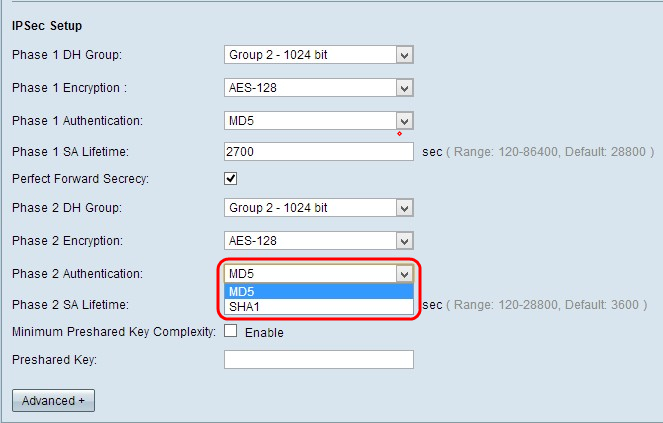
Die verfügbaren Optionen sind wie folgt definiert:
· MD5 - Message Digest Algorithm-5 (MD5) stellt eine 128-Bit-Hash-Funktion dar, die die Daten durch die Berechnung der Prüfsumme vor böswilligen Angriffen schützt.
· SHA1 - Secure Hash Algorithm Version 1 (SHA1) ist eine 160-Bit-Hash-Funktion, die sicherer ist als MD5.
Schritt 9: Geben Sie im Feld Phase 2 SA Lifetime (SA-Lebensdauer) die Zeitdauer in Sekunden ein, die der VPN-Tunnel in Phase 2 aktiv bleibt. Die Standardzeit ist 3600 Sekunden.
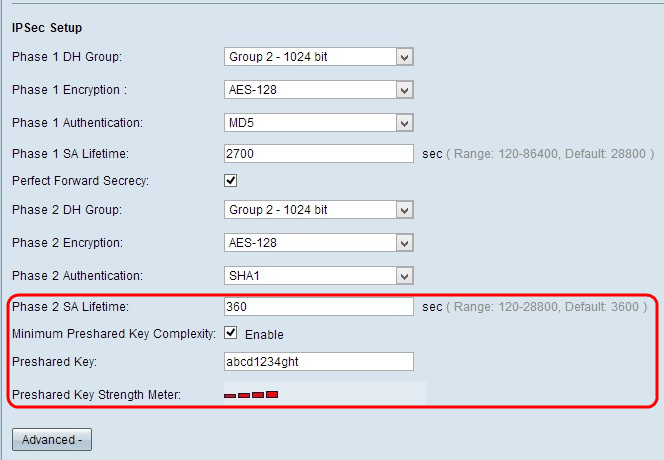
Schritt 10: (Optional) Wenn Sie die Kraftanzeige für den vorinstallierten Schlüssel aktivieren möchten, aktivieren Sie das Kontrollkästchen Minimale Komplexität des vorinstallierten Schlüssels.
Hinweis: Wenn Sie das Kontrollkästchen Minimale Komplexität des vorinstallierten Schlüssels aktivieren, wird im Preshared Key Strength Meter die Stärke des vorinstallierten Schlüssels durch farbige Balken angezeigt. Rot zeigt eine schwache Stärke, Gelb ist eine akzeptable Stärke, Grün zeigt eine starke Stärke an.
Schritt 11: Geben Sie den gewünschten Schlüssel in das Feld Vorinstallierter Schlüssel ein. Bis zu 30 Hexadezimalstellen können als vorinstallierter Schlüssel verwendet werden. Der VPN-Tunnel muss für beide Enden denselben vorinstallierten Schlüssel verwenden.
Hinweis: Es wird dringend empfohlen, den vorinstallierten Schlüssel zwischen den IKE-Peers häufig zu ändern, damit das VPN gesichert bleibt.
Schritt 12: Um die bisher vorgenommenen Einstellungen zu speichern und den Rest als Standard beizubehalten, scrollen Sie nach unten, und klicken Sie auf Speichern, um die Einstellungen zu speichern.
Erweiterte Einrichtung
Schritt 1: Klicken Sie auf Erweitert, um die erweiterten Einstellungen zu konfigurieren.
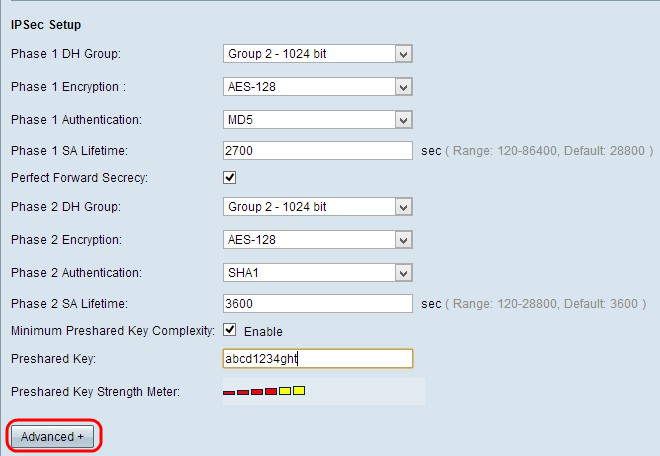
Der Bereich Erweitert wird angezeigt, und es sind neue Felder verfügbar.
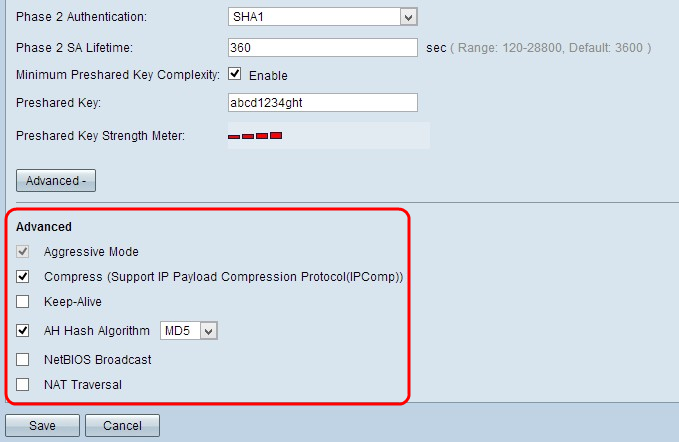
Schritt 2: (Optional) Aktivieren Sie das Kontrollkästchen Aggressive Mode (Aggressiver Modus), wenn die Netzwerkgeschwindigkeit niedrig ist. Aggressive Mode (Aggressiver Modus) tauscht die IDs der Endpunkte des Tunnels während der SA-Verbindung in Klartext aus, was weniger Zeit für den Austausch erfordert, aber weniger sicher ist.
Schritt 3: (Optional) Aktivieren Sie das Kontrollkästchen Compress (Support IP Payload Compression Protocol (IPComp)), wenn Sie die Größe von IP-Datagrammen komprimieren möchten. IPComp ist ein IP-Komprimierungsprotokoll, das verwendet wird, um die Größe von IP-Datagrammen zu komprimieren, wenn die Netzwerkgeschwindigkeit niedrig ist und der Benutzer die Daten ohne Verlust schnell übertragen möchte.
Schritt 4: (Optional) Aktivieren Sie das Kontrollkästchen Keep-Alive, wenn die Verbindung des VPN-Tunnels immer aktiv bleiben soll. Keep-Alive hilft, die Verbindungen sofort wieder herzustellen, wenn eine Verbindung inaktiv wird.
Schritt 5: (Optional) Aktivieren Sie das Kontrollkästchen AH Hash Algorithm (AH Hash-Algorithmus), wenn die Authentifizierung auf der Datenursache erfolgen soll, die Datenintegrität durch Prüfsumme erreicht werden soll und der Schutz auf den IP-Header ausgedehnt werden soll. Wählen Sie dann die entsprechende Authentifizierungsmethode aus der Dropdown-Liste aus. Der Tunnel sollte für beide Seiten denselben Algorithmus haben.
Die verfügbaren Optionen sind wie folgt definiert:
· MD5 - Message Digest Algorithm-5 (MD5) stellt eine 128-Bit-Hash-Funktion dar, die die Daten durch die Berechnung der Prüfsumme vor böswilligen Angriffen schützt.
· SHA1 - Secure Hash Algorithm Version 1 (SHA1) ist eine 160-Bit-Hash-Funktion, die sicherer ist als MD5.
Schritt 6: Aktivieren Sie das Kontrollkästchen NetBIOS-Broadcast, wenn nicht routbarer Datenverkehr durch den VPN-Tunnel zugelassen werden soll. Die Standardeinstellung ist deaktiviert. NetBIOS wird verwendet, um Netzwerkressourcen wie Drucker, Computer usw. im Netzwerk mithilfe von Softwareanwendungen und Windows-Funktionen wie Network Neighborhood (Netzwerkumgebung) zu erkennen.
Schritt 7: (Optional) Aktivieren Sie das Kontrollkästchen NAT Traversal, wenn Sie über eine öffentliche IP-Adresse aus Ihrem privaten LAN auf das Internet zugreifen möchten. NAT-Traversal wird verwendet, um die privaten IP-Adressen von internen Systemen als öffentliche IP-Adressen darzustellen, um die privaten IP-Adressen vor böswilligen Angriffen oder Entdeckungen zu schützen.
Schritt 8: Klicken Sie auf Speichern, um die Einstellungen zu speichern.
 Feedback
Feedback